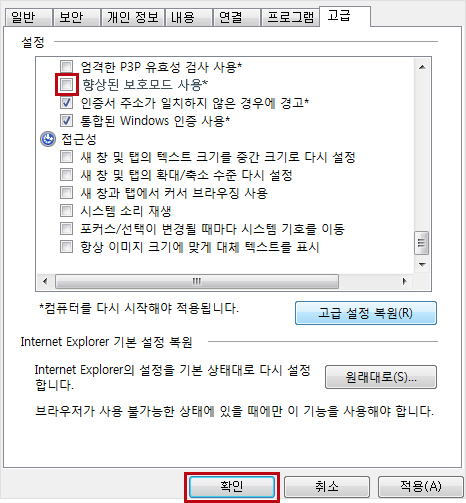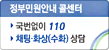기록물 상세검색
기록물 원문검색
기본검색
원문이미지를 제공하는 기록물들을 검색하실 수 있습니다.
- 단어와 단어를 조합하여 정확한 검색을 하고 싶을 때 :
“ ^ ” (Shift+6)를 사용 하세요. - 단어와 단어를 조합하여 좀 더 폭넓게 검색하고 싶을 때 :
스페이스바를 사용 하세요. - 특정단어로 시작하는 단어가 포함된 문서를 검색하고 싶을 때 :
“ “” ”를 사용 하세요. - 특정단어로 시작하는 단어가 포함된 문서를 검색하고 싶을 때 :
“ * ” (Shift+8)를 사용 하세요. - 특정단어를 제외하고 검색하고 싶을 때 :
“ | ”를 사용 하세요.
공공누리
원문이미지를 제공하는 기록물들을 검색하실 수 있습니다.
- 단어와 단어를 조합하여 정확한 검색을 하고 싶을 때 :
“ ^ ” (Shift+6)를 사용 하세요. - 단어와 단어를 조합하여 좀 더 폭넓게 검색하고 싶을 때 :
스페이스바를 사용 하세요. - 특정단어로 시작하는 단어가 포함된 문서를 검색하고 싶을 때 :
“ “” ”를 사용 하세요. - 특정단어로 시작하는 단어가 포함된 문서를 검색하고 싶을 때 :
“ * ” (Shift+8)를 사용 하세요. - 특정단어를 제외하고 검색하고 싶을 때 :
“ | ”를 사용 하세요.
토지기록물
일제강점기부터 정부수립 직후까지 생산된 토지 임야대장, 지적ㆍ임야원도 등 지적 기록물을 검색하실 수 있습니다.
- 단어와 단어를 조합하여 정확한 검색을 하고 싶을 때 :
“ ^ ” (Shift+6)를 사용 하세요. - 단어와 단어를 조합하여 좀 더 폭넓게 검색하고 싶을 때 :
스페이스바를 사용 하세요. - 특정단어로 시작하는 단어가 포함된 문서를 검색하고 싶을 때 :
“ “” ”를 사용 하세요. - 특정단어로 시작하는 단어가 포함된 문서를 검색하고 싶을 때 :
“ * ” (Shift+8)를 사용 하세요. - 특정단어를 제외하고 검색하고 싶을 때 :
“ | ”를 사용 하세요.
관보
정부에서 발행한 관보를 검색하실 수 있습니다.
- 단어와 단어를 조합하여 정확한 검색을 하고 싶을 때 :
“ ^ ” (Shift+6)를 사용 하세요. - 단어와 단어를 조합하여 좀 더 폭넓게 검색하고 싶을 때 :
스페이스바를 사용 하세요. - 특정단어로 시작하는 단어가 포함된 문서를 검색하고 싶을 때 :
“ “” ”를 사용 하세요. - 특정단어로 시작하는 단어가 포함된 문서를 검색하고 싶을 때 :
“ * ” (Shift+8)를 사용 하세요. - 특정단어를 제외하고 검색하고 싶을 때 :
“ | ”를 사용 하세요.
국무회의록
국무회의록, 차관회의록, 안건철 등 국무회의 기록을 검색하실 수 있습니다.
- 단어와 단어를 조합하여 정확한 검색을 하고 싶을 때 :
“ ^ ” (Shift+6)를 사용 하세요. - 단어와 단어를 조합하여 좀 더 폭넓게 검색하고 싶을 때 :
스페이스바를 사용 하세요. - 특정단어로 시작하는 단어가 포함된 문서를 검색하고 싶을 때 :
“ “” ”를 사용 하세요. - 특정단어로 시작하는 단어가 포함된 문서를 검색하고 싶을 때 :
“ * ” (Shift+8)를 사용 하세요. - 특정단어를 제외하고 검색하고 싶을 때 :
“ | ”를 사용 하세요.
정부간행물
공공기관에서 발행한 간행물을 검색하실 수 있습니다.
- 단어와 단어를 조합하여 정확한 검색을 하고 싶을 때 :
“ ^ ” (Shift+6)를 사용 하세요. - 단어와 단어를 조합하여 좀 더 폭넓게 검색하고 싶을 때 :
스페이스바를 사용 하세요. - 특정단어로 시작하는 단어가 포함된 문서를 검색하고 싶을 때 :
“ “” ”를 사용 하세요. - 특정단어로 시작하는 단어가 포함된 문서를 검색하고 싶을 때 :
“ * ” (Shift+8)를 사용 하세요. - 특정단어를 제외하고 검색하고 싶을 때 :
“ | ”를 사용 하세요.
독립운동 판결문
일제강점기 독립운동과 관련된 판결문을 검색하실 수 있습니다.
- 단어와 단어를 조합하여 정확한 검색을 하고 싶을 때 :
“ ^ ” (Shift+6)를 사용 하세요. - 단어와 단어를 조합하여 좀 더 폭넓게 검색하고 싶을 때 :
스페이스바를 사용 하세요. - 특정단어로 시작하는 단어가 포함된 문서를 검색하고 싶을 때 :
“ “” ”를 사용 하세요. - 특정단어로 시작하는 단어가 포함된 문서를 검색하고 싶을 때 :
“ * ” (Shift+8)를 사용 하세요. - 특정단어를 제외하고 검색하고 싶을 때 :
“ | ”를 사용 하세요.
일제강점기 피해자명부
3.1운동 피살자, 관동대지진 피살자 명부를 검색하실 수 있습니다.
- 단어와 단어를 조합하여 정확한 검색을 하고 싶을 때 :
“ ^ ” (Shift+6)를 사용 하세요. - 단어와 단어를 조합하여 좀 더 폭넓게 검색하고 싶을 때 :
스페이스바를 사용 하세요. - 특정단어로 시작하는 단어가 포함된 문서를 검색하고 싶을 때 :
“ “” ”를 사용 하세요. - 특정단어로 시작하는 단어가 포함된 문서를 검색하고 싶을 때 :
“ * ” (Shift+8)를 사용 하세요. - 특정단어를 제외하고 검색하고 싶을 때 :
“ | ”를 사용 하세요.
일제강점기 건축도면
일제강점기에 지어진 학교, 형무소, 병원, 지방청사 등의 설계원도를 검색하실 수 있습니다.
- 단어와 단어를 조합하여 정확한 검색을 하고 싶을 때 :
“ ^ ” (Shift+6)를 사용 하세요. - 단어와 단어를 조합하여 좀 더 폭넓게 검색하고 싶을 때 :
스페이스바를 사용 하세요. - 특정단어로 시작하는 단어가 포함된 문서를 검색하고 싶을 때 :
“ “” ”를 사용 하세요. - 특정단어로 시작하는 단어가 포함된 문서를 검색하고 싶을 때 :
“ * ” (Shift+8)를 사용 하세요. - 특정단어를 제외하고 검색하고 싶을 때 :
“ | ”를 사용 하세요.
일제강점기 기록물
일제강점기 조선총독부에 의해 생산된 기록물을 검색하실 수 있습니다.
- 단어와 단어를 조합하여 정확한 검색을 하고 싶을 때 :
“ ^ ” (Shift+6)를 사용 하세요. - 단어와 단어를 조합하여 좀 더 폭넓게 검색하고 싶을 때 :
스페이스바를 사용 하세요. - 특정단어로 시작하는 단어가 포함된 문서를 검색하고 싶을 때 :
“ “” ”를 사용 하세요. - 특정단어로 시작하는 단어가 포함된 문서를 검색하고 싶을 때 :
“ * ” (Shift+8)를 사용 하세요. - 특정단어를 제외하고 검색하고 싶을 때 :
“ | ”를 사용 하세요.
여기는 대한민국의 기록 유산을 지키는 국가기록원입니다.
우리는 정부기관으로서 대한민국과 관련된 기록을 보존할 뿐만 아니라 국민들에게 활용을 위한 서비스를 제공하고 있습니다.
- 뷰어는 파일로 된 문서를 볼 수 있도록 지원하는 프로그램입니다. 따라서 본 프로그램을 설치하셔도, 문서의 내용을 편집할 수 없습니다.
- 국가기록원 홈페이지는 기록관리 관련정보를 이용하시는 국민 여러분께 신속하게 해당정보를 전달해 드리기 위해 웹페이지에서 HTML형식으로의 변환 없이 원문파일 그대로 게시하고 있습니다.
- 국가기록원에서 제공하는 문서는 아래아한글, 워드, 파워포인트, 엑셀, PDF 로 되어 있습니다. 또한, 기록물은 Tif 이미지 형식으로 제공합니다. 기록물을 열람하실 때는 국가기록원 전용 Iviewer를 설치하셔야만 볼 수 있습니다.
- 본 홈페이지의 정보를 이용하실 때, 컴퓨터에 각각의 문서 형식에 해당하는 뷰어프로그램이 설치되어 있지 않은 경우 뷰어를 다운받으셔서 설치하시면 해당 형식의 문서를 볼 수 있습니다.
- ※원문뷰어 사용 구동환경 : 윈도우 XP 이상, Internet Explorer 8.0 이상. Mac은 지원되지 않습니다.
| 뷰어명 | 설명 | 다운로드 |
|---|---|---|
|
|
국가기록원 전용 CoVue Archive 는 기록물을 열람하실 때 설치하는 프로그램입니다. |  |
원문뷰어 설치프로그램 실행시 설정 및 오류에 대한 조치사항을 안내해 드립니다.
원문뷰어 프로그램은 인터넷 브라우저상에 Active X 컨트롤을 다운로드 받아 활용합니다.
PC사양이 윈도우 XP, 윈도우 7 일경우 다른 방법으로 조치되어오니 아래 내용중 해당하는 사양에 따라 순서에 맞춰 설정해 주시면 됩니다.
1. Active X 다운로드 설정하기
1) 인터넷 브라우저 옵션 창에서 보안을 누른뒤 인터넷을 누른후 사용자 지정 수준 을 누릅니다.
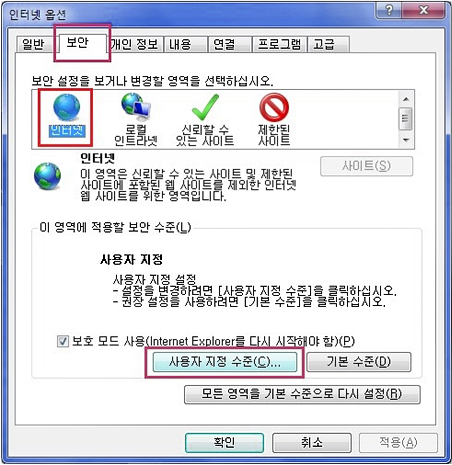
2) 설정 변경 확인 창이 나타타면 예를 누릅니다.
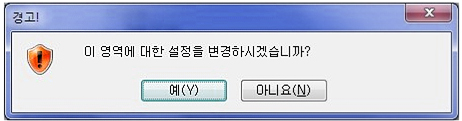
3) 서명된 Active X컨트롤 다운로드를 사용으로 변경 시키고 ‘확인’을 누릅니다.
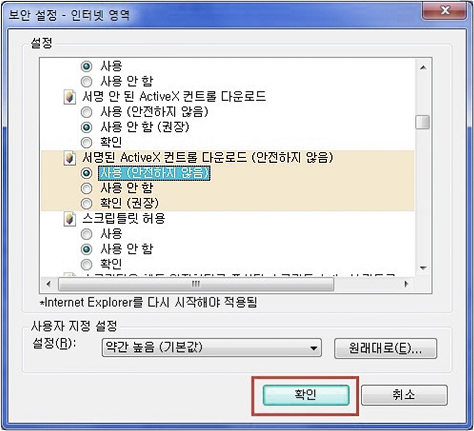
2-1. Active X 다운로드 설정후 보안설정하기 - 윈도우 XP사양
1) 시작을 누르고 제어판을 누른뒤 보안센터를 실행시킵니다.
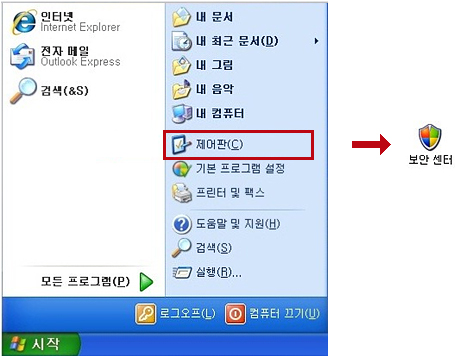
2) 보안 센터 창이 뜨면 좌측 항목 중 보안센터에서 사용자에게 알림을 보내는 방법을 변경을 누릅니다.
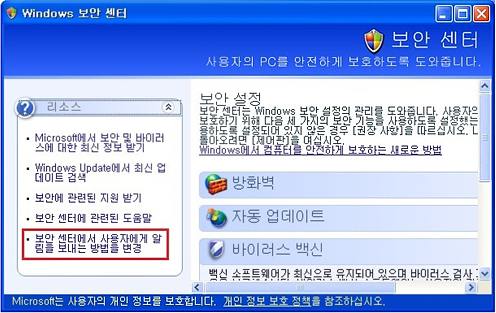
3) 바이러스 방지 항목에 체크 표시를 없애주고 확인을 누릅니다.
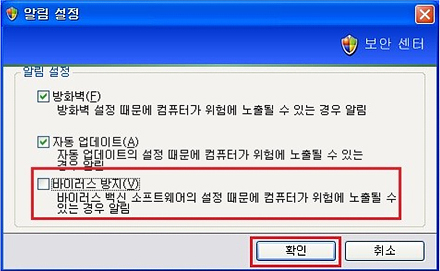
2-2. Active X 다운로드 설정후 보안설정하기 - 윈도우 7 사양
1) 시작을 누르고 제어판을 누른뒤 관리센터를 실행시킵니다.

2) 좌측 항목중 관리센터 설정변경을 누릅니다.
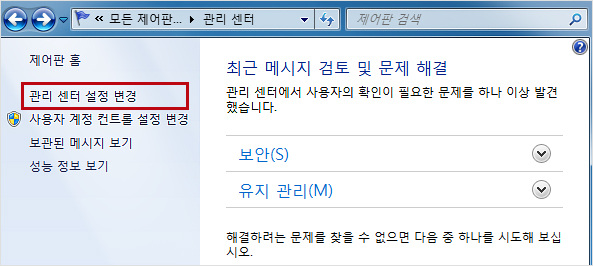
3) 인터넷 보안설정 항목에 체크를 없애주고 확인을 누릅니다.
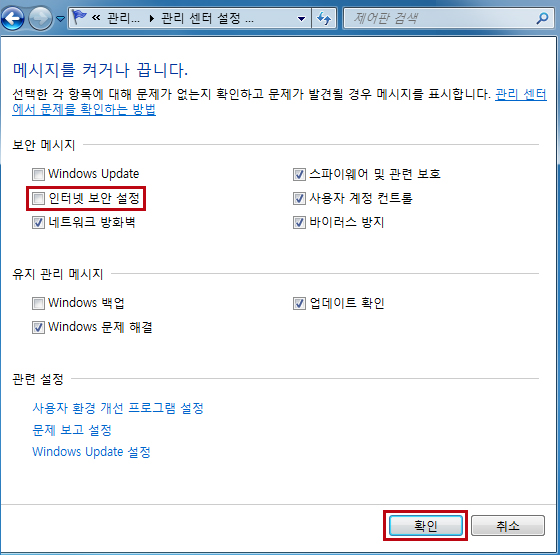
3. 호환성 보기 설정
IE11에 있는 ‘호환성 보기 설정’ 기능을 사용하면호환성 문제를 해결할 수 있습니다.
1) ‘Internert Explorer 아이콘’을 클릭 합니다. 주소 표시줄에 URL을 입력 후 해당 웹사이트로 이동하세요.
2) 키보드의 Alt 또는 F10 글쇠를 누르면 메뉴모음이 나타닙니다.
메뉴모음 > 도구 > 호환성 보기 설정을 클릭합니다.
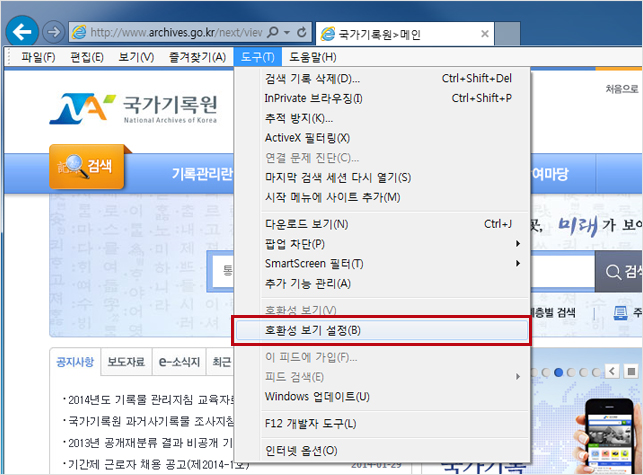
3) www.archives.go.kr 입력후 추가버튼을 누르시고 닫기를 누르세요.
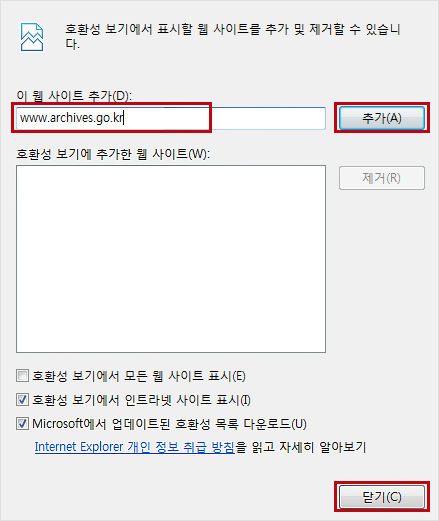
4) 키보드 F5 글쇠를 눌러 웹 페이지를 새로고침 하면 변경한 설정이 적용이 됩니다.
웹 페이지를 새로고침한 후 고화질 동영상 설치를 진행하면 됩니다.
Google Chrome은 변경한 설정이 바로 적용되지만, Interner Explorer는 새로고침 하거나 컴퓨터를 다시 시작해야 변경한 설정이 적용됩니다.
5) 만약 Active X 설치 문제가 반복된다면 메뉴모음 > 도구 > 인터넷 옵셥 > 고급 탭을 선택하신 후
향상된 보호 모드 사용 체크를 해제 하신 후 확인을 클릭 하신 후
컴퓨터를 다시 시작해 주시면 됩니다.